3 Настройка замещения
На время своего отсутствия, например, в случае командировки или отпуска, руководитель может назначить пользователя, который будет его замещать.
Для настройки замещения руководителю необходимо перейти в справочник «Замещение пользователей», который доступен из пункта «Доступ» выпадающего списка «Справочники» главного меню (Рисунок 3.1).
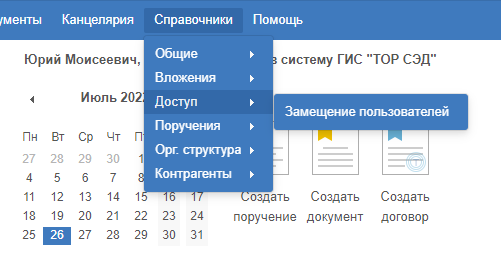
Рисунок 3.1. Пункт «Замещение пользователей»
Затем в открывшейся вкладке нужно нажать на кнопку ![]() (Рисунок 3.2).
(Рисунок 3.2).
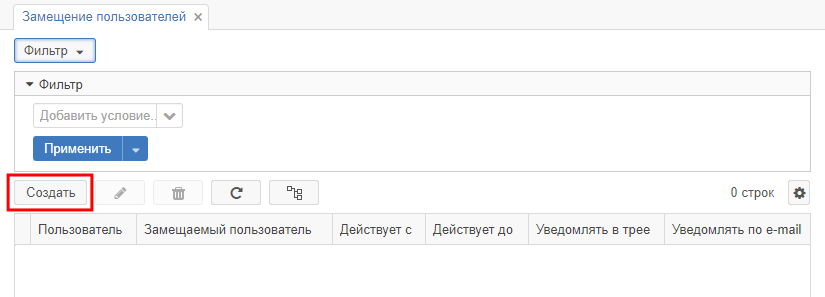
Рисунок 3.2. Вкладка справочника «Замещение пользователей»
В результате откроется окно «Замещение пользователей» со следующими полями (Рисунок 3.3):
- «Пользователь»;
- «Замещаемый пользователь»;
- «Действует с»;
- «Действует до»;
- «Уведомлять в трее»;
- «Уведомлять по e-mail».

Рисунок 3.3. Окно «Замещение пользователей»
Пользователь, который будет замещать руководителя, выбирается из выпадающего списка. Данный список раскрывается с помощью кнопки ![]() в правой части поля «Пользователь» (Рисунок 3.4).
в правой части поля «Пользователь» (Рисунок 3.4).
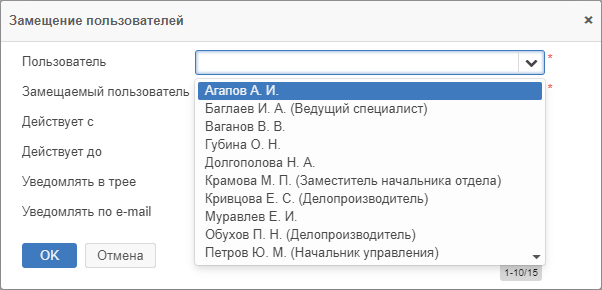
Рисунок 3.4. Список пользователей
В поле «Замещаемый пользователь» указаны данные текущего пользователя и эти данные не редактируются.
С помощью полей «Действует с» и «Действует до» можно установить даты начала и завершения замещения.
Примечание: Если поля дат не заполнены, то замещение будет действовать бессрочно.
Установив маркеры в полях «Уведомлять в трее» и «Уведомлять по e-mail» можно указать способ получения уведомления для назначенного пользователя.
Для завершения настройки замещения необходимо нажать на кнопку ![]() .
.
В результате запись о замещении отобразится в списке (Рисунок 3.5).
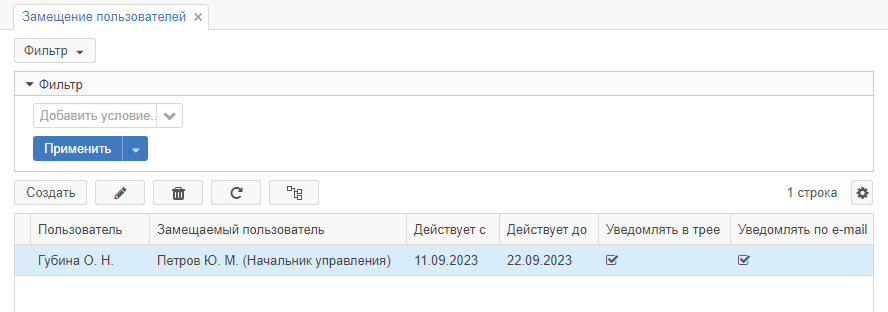
Рисунок 3.5. Запись о замещении